Jak nahrávat video s přehráváním hudby na iPhone

Pokud chcete ve svých videích hudbu na pozadí, nebo konkrétněji nahrát přehrávanou skladbu jako hudbu na pozadí videa, existuje velmi snadné řešení.

Ve výchozím nastavení používá aplikace Mapy pro iPhone k navigaci hlas. Hlasové pokyny jsou také standardním nastavením Map Google na iPhone. Uživatelé mohou tuto funkci náhodně vypnout, což způsobí, že aplikace nebude používat hlas při zadávání pokynů, což způsobuje spoustu nepříjemností. V tomto článku vás tedy Quantriman provede, jak nastavit hlasové pokyny na iPhone.
Jak zapnout hlasové pokyny na Apple Maps
Pokud hlasové pokyny nefungují s aplikací Apple Maps na vašem iPhone, je to pravděpodobně proto, že jste fyzicky vypnuli hlasitost svého zařízení, takže je funkce navigace vypnutá nebo deaktivovaná. Pomocí následujících kroků můžete hlasové pokyny vrátit zpět na Apple Maps.
1. Otevřete aplikaci Nastavení > Mapy .
2. Přejděte do nabídky Řízení a navigace .
3. Najděte část Upravit hlasitost hlasu (Hlasitost hlasu navigace) a vyberte Hlasitost , Střední hlasitost nebo Nízká hlasitost a znovu povolte funkci hlasové navigace na Mapách Apple.
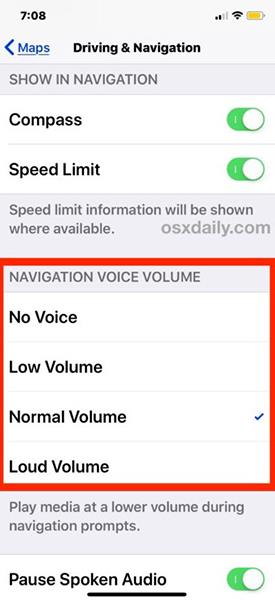
4. Ukončete Nastavení a používejte Apple Maps jako obvykle.
Hlasové pokyny na Apple Maps můžete aktivovat a znovu aktivovat přímo v aplikaci vytažením zespodu (část s pokyny) a výběrem možnosti Nastavení zvuku .
Tato nastavení se použijí prostřednictvím všech pokynů zadaných aplikací Apple Maps, ať už je používáte přímo v aplikaci Apple Maps, nebo pomocí Siri pro navigaci na vašem iPhone.
Jak aktivovat hlasové pokyny v Mapách Google
Nastavení hlasových pokynů na Google Maps lze zapnout a vypnout přímo v aplikaci, když je mapa aktivní. Tento typ nastavení může snadno způsobit nechtěné vypnutí funkce hlasové navigace. Zvyšte tedy hlasitost svého zařízení, aby vám žádná navigace neunikla.
1. Otevřete aplikaci Mapy Google na iPhonu a spusťte navigaci jako obvykle.
2. V pravém horním rohu Google Maps je malá ikona reproduktoru . Klikněte na to.

3. Vyberte možnost zapnutí reproduktoru (ikona reproduktoru vydává zvuk) v Mapách Google na iPhone.
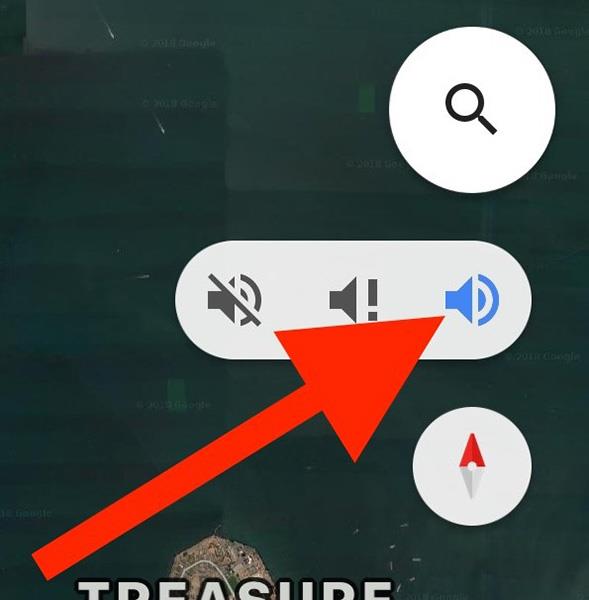
Hlasové pokyny v Mapách Google lze snadno vypnout, pokud chcete, aby aplikace dočasně nevydávala zvuk. Vyberte ikonu reproduktoru (reproduktor je přeškrtnutý) nebo ikonu reproduktoru s vykřičníkem (mluví pouze v případě varování).
Ať už tedy používáte Google Maps nebo Apple Maps, zařízení má stále možnost aktivovat pro vás hlasové pokyny.
Pokud chcete ve svých videích hudbu na pozadí, nebo konkrétněji nahrát přehrávanou skladbu jako hudbu na pozadí videa, existuje velmi snadné řešení.
Existují dva rychlejší a jednodušší způsoby, jak nastavit odpočítávání/časovač na vašem zařízení Apple.
Pokud má váš iPhone nebo iPad rozbité tlačítko napájení, můžete stále zamknout obrazovku (nebo ji dokonce restartovat) pomocí funkce usnadnění nazvané AssistiveTouch. Zde je návod.
Klíčovým bodem je, že když otevřete Centrum oznámení a poté přejdete do aplikace fotoaparátu, znamená to, že podvádíte YouTube, aby si myslel, že je aplikace stále otevřená.
Pokud se cítíte otráveni tím, že dostáváte příliš mnoho oznámení o zprávách od určité osoby (nebo chatovací skupiny) v aplikaci Zprávy na vašem iPhone, můžete tato otravná oznámení snadno vypnout.
Většina televizorů se systémem Android má dnes dálkové ovladače s omezeným počtem tlačítek, což ztěžuje ovládání televizoru.
Cítili jste se někdy naštvaní, když váš iPhone nebo iPad někdy automaticky zapíná obrazovku, když přijde upozornění?
Je to poprvé, co Apple umožnil uživatelům vybrat si aplikaci třetí strany jako výchozí prohlížeč na iOS.
Pokud chcete na iPhonu najít staré zprávy, můžete to udělat následujícími dvěma způsoby.
Při focení předním fotoaparátem na iPhonu hledáček převrátí váš obrázek. S iOS 14 Apple konečně integroval toto jednoduché nastavení do aplikace Fotoaparát na svých zařízeních.
Funkci Najít můžete bezpodmínečně použít ke vzdálené kontrole výdrže baterie na iPhonu nebo iPadu, který s sebou nenosíte.
Pořízení snímku obrazovky je jedním ze základních úkonů, které pravděpodobně každý uživatel iPhonu někdy použil.
V iOS 14 a novějších poskytuje Apple bezpečnostní doporučení, která vás upozorní, pokud heslo, které používáte, ohrožuje váš účet.
Doby, kdy jste si tahali vlasy za vlasy, když jste se snažili vypořádat s archivy zip na vašem iPhonu nebo iPadu, jsou pryč.
Na iOS 14 představil Apple mimořádně užitečnou novou funkci s názvem Back Tap.
Zažili jste někdy fenomén, kdy se obrazovka vašeho iPhonu automaticky rozsvěcuje nebo ztmavuje „neobvyklým“ způsobem, což způsobuje spoustu nepohodlí?
Když svým AirPodům přiřadíte jedinečný název, v případě potřeby je snadno najdete a připojíte k nim.
Pokud tento cluster klíčů nepotřebujete používat, můžete jej zcela vypnout.
Vestavěná aplikace Fotky na iOS a iPadOS obsahuje vestavěnou funkci, která umožňuje flexibilně otáčet fotografie z různých úhlů.
Rozhraní na iPhonu je obecně poměrně jednoduché a intuitivní, ale občas se některé věci stále objevují bez vysvětlení, takže se uživatelé cítí zmateni.
Kontrola zvuku je malá, ale docela užitečná funkce na telefonech iPhone.
Aplikace Fotky na iPhonu má funkci vzpomínek, která vytváří sbírky fotografií a videí s hudbou jako ve filmu.
Apple Music se od svého prvního spuštění v roce 2015 mimořádně rozrostla. K dnešnímu dni je po Spotify druhou největší platformou pro placené streamování hudby na světě. Kromě hudebních alb je Apple Music také domovem tisíců hudebních videí, nepřetržitých rádiových stanic a mnoha dalších služeb.
Pokud chcete ve svých videích hudbu na pozadí, nebo konkrétněji nahrát přehrávanou skladbu jako hudbu na pozadí videa, existuje velmi snadné řešení.
Přestože iPhone obsahuje vestavěnou aplikaci Počasí, někdy neposkytuje dostatečně podrobná data. Pokud chcete něco přidat, v App Store je spousta možností.
Kromě sdílení fotografií z alb mohou uživatelé přidávat fotografie do sdílených alb na iPhone. Fotografie můžete automaticky přidávat do sdílených alb, aniž byste museli znovu pracovat s albem.
Existují dva rychlejší a jednodušší způsoby, jak nastavit odpočítávání/časovač na vašem zařízení Apple.
App Store obsahuje tisíce skvělých aplikací, které jste ještě nevyzkoušeli. Mainstreamové hledané výrazy nemusí být užitečné, pokud chcete objevovat unikátní aplikace, a pouštět se do nekonečného rolování s náhodnými klíčovými slovy není žádná legrace.
Blur Video je aplikace, která rozmaže scény nebo jakýkoli obsah, který chcete v telefonu, a pomůže nám tak získat obrázek, který se nám líbí.
Tento článek vás provede instalací Google Chrome jako výchozího prohlížeče v systému iOS 14.


























